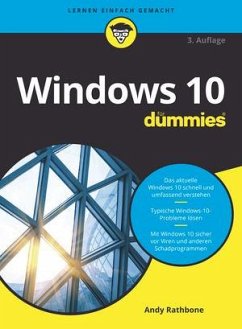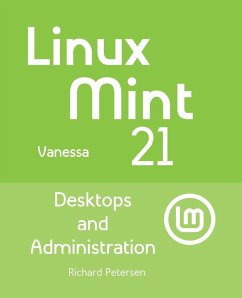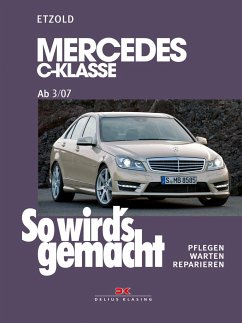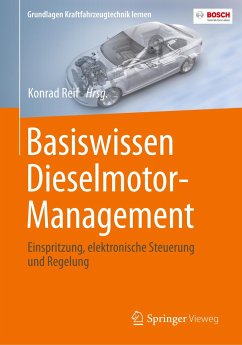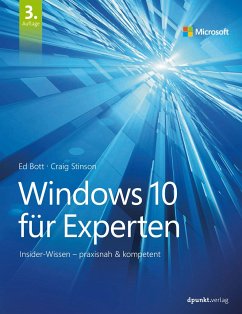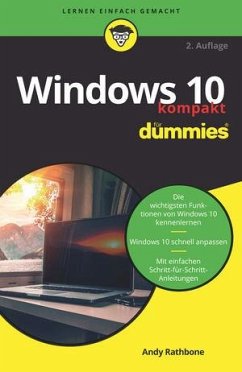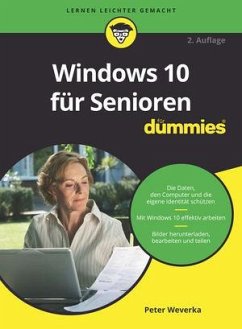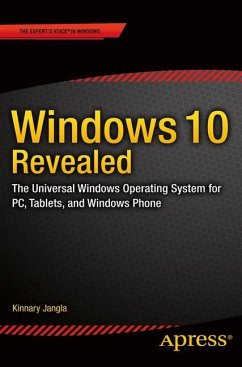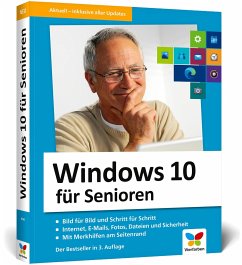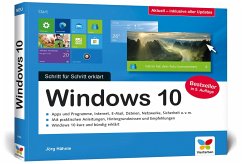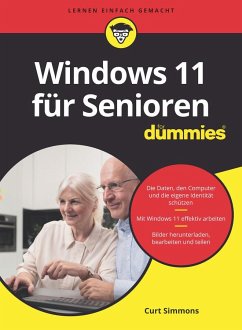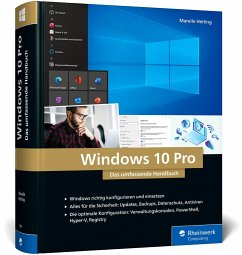Windows 10 Alles-in-einem-Band für Dummies

PAYBACK Punkte
0 °P sammeln!
Wenn Sie Ihren Computer gerade auf Windows 10 umgestellt oder einen neuen Computer mit Windows 10 ausgepackt haben und ein zuverlässiges, umfassendes und verständliches Handbuch brauchen, dann ist dieses Buch genau richtig für Sie. Das Buch bahnt Ihnen den Weg durch das Fachkauderwelsch und deckt alles ab, was Power-User wissen müssen, inklusive der Navigation im Startmenü, des Sicherheitsmanagements und der Personalisierung der Windows-Funktionen. Sie erfahren, wie Sie Benutzerkonten für mehrere Nutzer einrichten, wie Sie ein Heimgruppennetzwerk aufbauen, in dem Sie Geräte teilen könn...
Wenn Sie Ihren Computer gerade auf Windows 10 umgestellt oder einen neuen Computer mit Windows 10 ausgepackt haben und ein zuverlässiges, umfassendes und verständliches Handbuch brauchen, dann ist dieses Buch genau richtig für Sie. Das Buch bahnt Ihnen den Weg durch das Fachkauderwelsch und deckt alles ab, was Power-User wissen müssen, inklusive der Navigation im Startmenü, des Sicherheitsmanagements und der Personalisierung der Windows-Funktionen. Sie erfahren, wie Sie Benutzerkonten für mehrere Nutzer einrichten, wie Sie ein Heimgruppennetzwerk aufbauen, in dem Sie Geräte teilen können, wie Sie maximalen Nutzen aus den Windows-Apps ziehen und wie Sie mit den üblichen Windows 10-Problemen fertig werden. Egal ob Sie Windows 10 beruflich oder privat nutzen, dieses Handbuch macht Ihnen den Umgang mit dem Computer leicht.